W większości urządzeń OEM z systemem Android pasek stanu jest wypełniony ikonami, takimi jak NFC, automatyczne obracanie, GPS, tryb głośności itp. Chociaż ikony te są przydatne do zrozumienia stanu telefonu, mogą również powodować bałagan na ekranie. Ponieważ równie łatwo jest sprawdzić stan z panelu szybkich ustawień, lepiej jest utrzymywać pasek stanu Androida w czystości z tylko potrzebnymi ikonami bez bałaganu. Oto jak można ukryć niechciane ikony paska stanu Androida.
Ukrywanie ikon paska stanu Androida
Zanim zaczniemy, proszę zauważyć, że pasek stanu Androida ma ikony powiadomień po jednej stronie i ikony informacji systemowych, takie jak dane mobilne, Wi-Fi, NFC i inne ikony po drugiej stronie. W tym artykule zobaczymy, jak ukryć te ikony informacji o systemie.
Omówiliśmy również, jak ukryć trwałe ikony powiadomień na telefonach z Androidem, jeśli chcą Państwo uzyskać więcej miejsca.
Opcja ukrywania ikon paska stanu jest ukryta w samym systemie operacyjnym Android. Niektórzy producenci OEM, tacy jak OnePlus, zapewniają opcję łatwego dostosowania. W przypadku innych producentów OEM należy zainstalować aplikacje innych firm, aby uzyskać dostęp do tej funkcji. Niektórzy producenci OEM, tacy jak Samsung, całkowicie blokują tę funkcję, zmuszając użytkowników do polegania na własnym, dostosowanym rozwiązaniu Samsunga.
Zacznijmy najpierw od Samsunga.
Ukryj ikony paska stanu Androida na telefonach Samsung Galaxy
W telefonach Samsung OneUI można ukryć ikony paska stanu za pomocą modułu Good Lock o nazwie QuickStar. Oto jak go pobrać i ukryć ikony paska stanu na telefonach Samsung.
1. najpierw proszę pobrać aplikację Good Lock ze sklepu Galaxy Store na swój telefon Samsung. Jeśli nie mogą Państwo znaleźć aplikacji Good Lock w Galaxy Store, proszę sprawdzić tutaj, jak korzystać z Good Lock w nieobsługiwanych krajach.
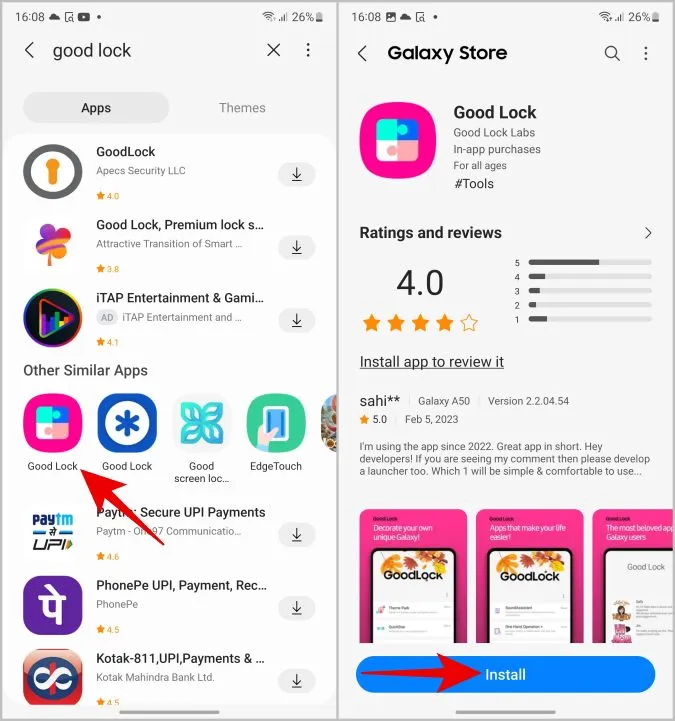
2. Proszę teraz otworzyć aplikację Good Lock, przewinąć w dół do sekcji Makijaż i dotknąć ikony pobierania obok modułu QuickStar.
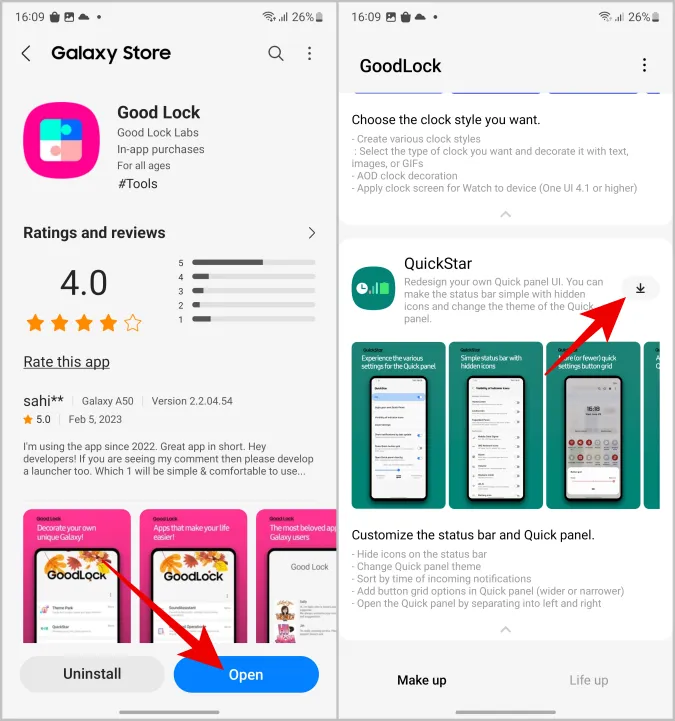
3. Otworzy się ponownie Galaxy Store. Proszę dotknąć Zainstaluj i wrócić do Good Lock.
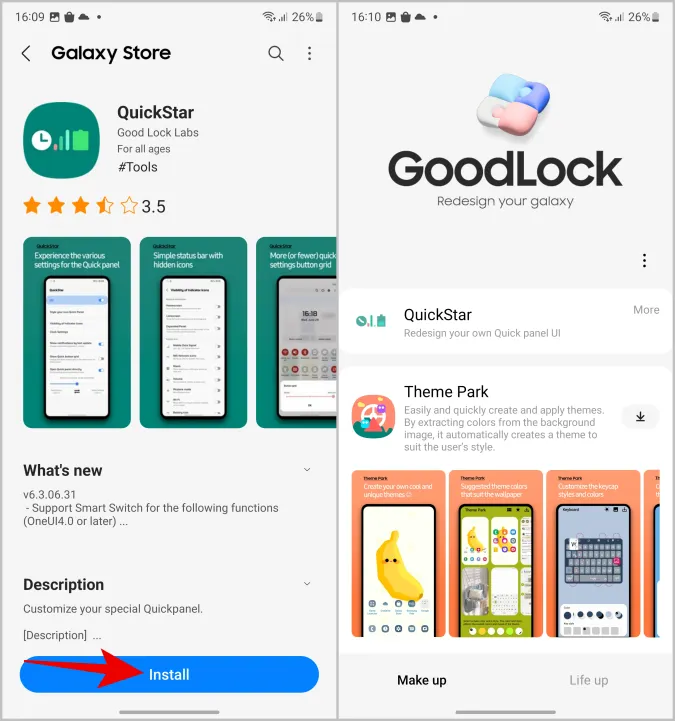
4) W aplikacji Good Lock proszę dotknąć QuickStar u góry, a następnie włączyć go.
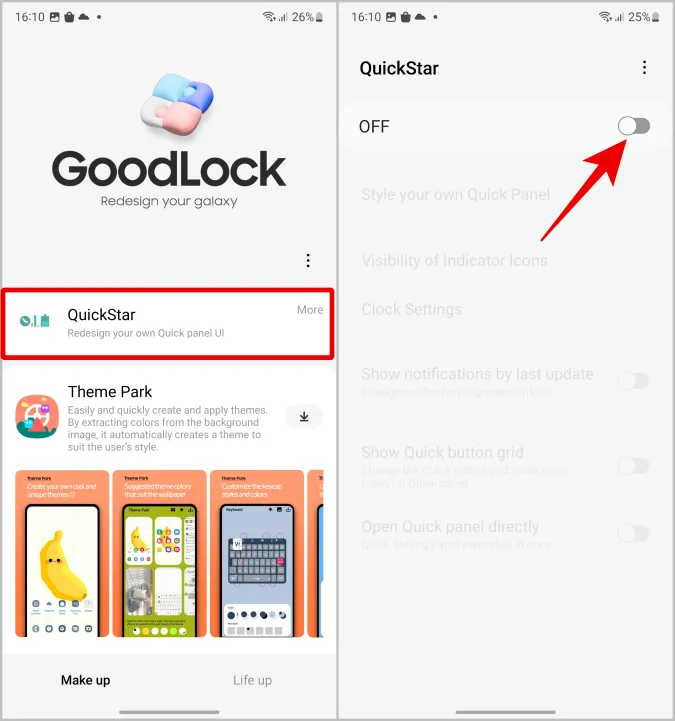
5) Teraz proszę wybrać opcję Widoczność ikon wskaźników. Tutaj można wyłączyć przełącznik obok ikon systemowych, które nie mają być wyświetlane na pasku stanu.
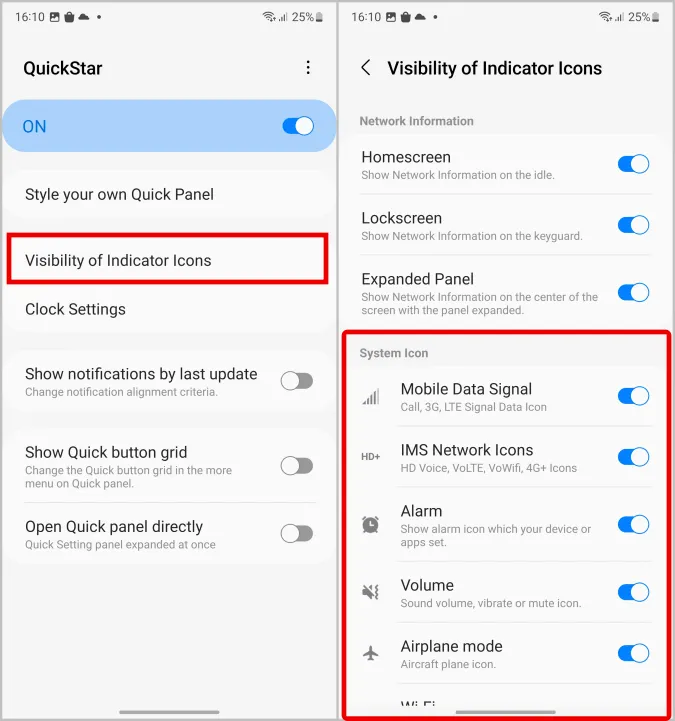
Można tu wyłączyć wszystkie typy ikon, od danych mobilnych, typu sieci, alarmu, trybów głośności, trybu samolotowego, Wi-Fi, NFC, baterii, oszczędzania danych, lokalizacji itp. Spowoduje to jedynie ukrycie ikon, ale podstawowa funkcja będzie nadal działać zgodnie z przeznaczeniem. Proszę się więc nie martwić.
Ukryj ikonę paska stanu Androida na telefonach OnePlus
Kroki, aby wyłączyć ikony systemowe z paska stanu są łatwe w OnePlus w porównaniu do innych telefonów, ponieważ można to zrobić bezpośrednio z Ustawień.
1. na telefonach OnePlus proszę otworzyć aplikację Ustawienia i przejść do opcji Wyświetlacz i pasek stanu.
2) Teraz proszę wybrać Menedżer ikon, gdzie można wyłączyć przełącznik obok wszystkich ikon, których nie chcecie Państwo mieć na pasku stanu.
Ukryj ikony paska stanu Androida na innych telefonach z Androidem
Podobnie jak OnePlus, większość telefonów z Androidem ma opcję dostosowywania ikon systemowych paska stanu wbudowanych w system operacyjny. Nazywa się to System UI Tuner, ale jest ukryte. Można jednak uzyskać dostęp do tych ustawień za pomocą aplikacji innych firm. Poniższa metoda działa na telefonach Pixel, Motorola, Nothing, Oppo, Redmi itp. a nawet na telefonach OnePlus.
1. Najpierw proszę pobrać aplikację System UI Tuner na swój telefon z Androidem.
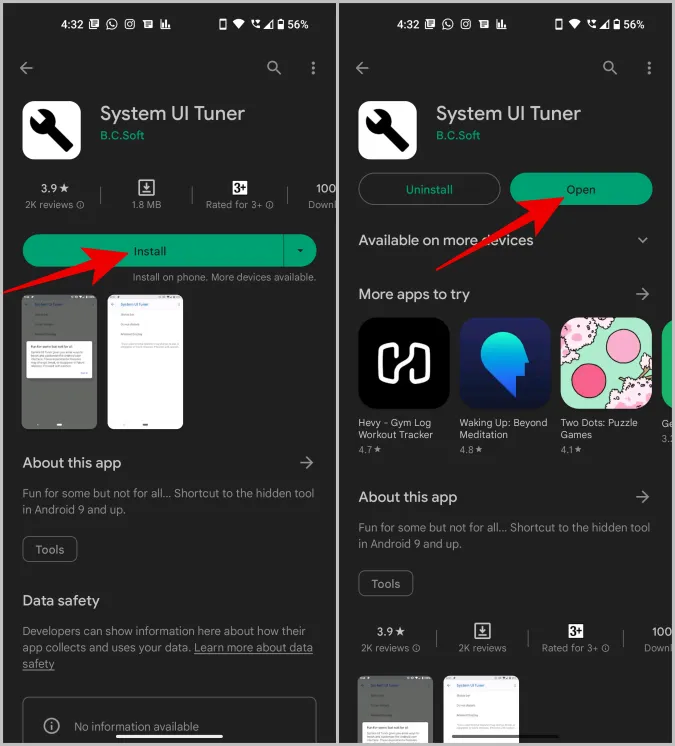
2. Teraz proszę otworzyć aplikację i wybrać pasek stanu. Tutaj można wyłączyć większość ikon systemowych widocznych na pasku stanu.
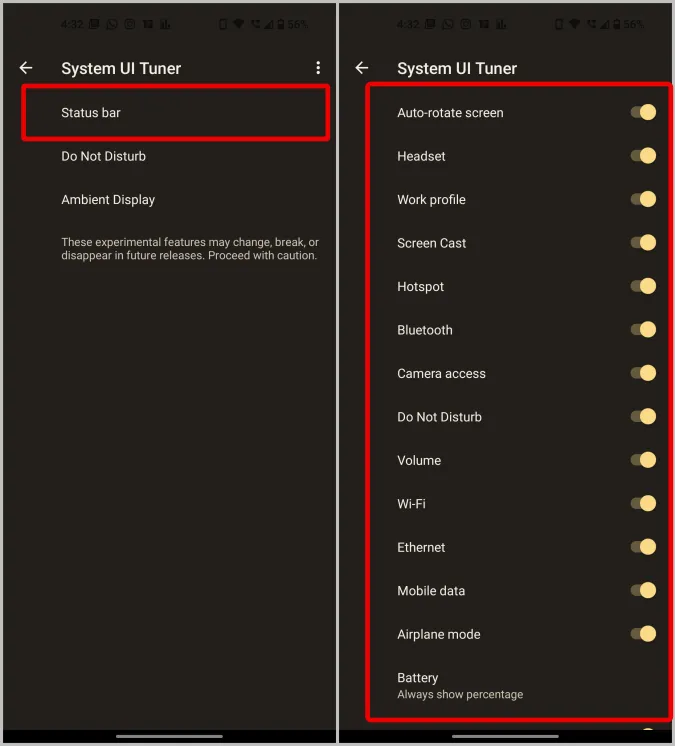
Proszę zauważyć, że większość aplikacji innych firm, takich jak te, nie działa na telefonach Samsung, ponieważ chcą, aby ich nabywcy korzystali z aplikacji Good Lock.
Najczęściej zadawane pytania
1 Jak wyłączyć powiadomienia Androida na pasku stanu?
Aby wyłączyć powiadomienia, proszę otworzyć Ustawienia > Powiadomienia > Powiadomienia aplikacji. Tutaj można wyłączyć przełącznik obok aplikacji, które nie chcą wyświetlać powiadomień na pasku stanu. Można również otworzyć każdą aplikację i wyłączyć przełącznik obok określonych kanałów. W ten sposób będą Państwo otrzymywać powiadomienia o wiadomościach, ale nie na przykład o ofertach lub promocjach.
2. aplikacja Samsung Good Lock nie jest dostępna w Galaxy Store. Co teraz?
Aplikacja Samsung Good Lock jest dostępna tylko w Samsung One UI, a nie w OneUI Core. Większość budżetowych smartfonów Samsunga ma wersję Core. Ponadto nie jest ona dostępna we wszystkich krajach. Mogą Państwo wypróbować NiceLock, który jest repliką Good Lock Samsunga, ale obsługuje więcej modeli urządzeń i krajów niż Good Lock.
3. Aplikacja System UI Tuner nie działa?
Tylko wybrani producenci OEM i wybrane telefony z Androidem obsługują aplikację System UI Tuner. Samsung usuwa ją ze swojego OneUI.
Czysty Android to lepszy Android
Jedną z rzeczy, których nienawidzę w Androidzie, jest niezgrabność na pasku stanu. Jest on zaśmiecony różnego rodzaju ikonami aplikacji, w tym ikoną informującą, czy automatyczne obracanie jest włączone czy wyłączone. Na szczęście Android jest konfigurowalny i można go łatwo dostosować do naszych upodobań. Jeśli problemem z paskiem stanu jest wycięcie, można je również dostosować na telefonie z Androidem, aby pasek stanu był bardziej przejrzysty.